Как да изнася Outlook имейли до PDF файлове? Експортирането на имейл съобщения в Acrobat PDF е често срещана задача при криминалистичния анализ на данните. Бизнесът също често трябва да запазва имейлите на Outlook в PDF за различни цели: докладване, миграция на данни, презентации, и така нататък. Тази статия описва 3 Методи за конвертиране на имейли на Outlook в PDF документи.
Съдържание
- Bunch имейл износ в PDF формат
- Запазете един имейл на Outlook в PDF с помощта PDF printer
- Запази един имейл, за да PDF чрез MS Word
метод 1: Използвайки Data Extraction Kit for Outlook
Предлага се за всички версии на Windows и Outlook.
Тъй като най-новата версия Data Extraction Kit for Outlook поддържа спестяване Outlook имейли като PDF файлове. С този инструмент можете да запишете Outlook имейли като PDF или преобразуване PST файлове в PDF. Е, как да се използва Data Extraction Kit for Outlook За да се превърне съобщения към PDF?
Групови износ на имейли на PDF
- Изтегляне, инсталирате и стартирате Data Extraction Kit for Outlook софтуер.
- В формат раздел, се даде възможност на “Custom export format” опция.
- В E-mail падащия, изберете “PDF – Adobe Acrobat”. Това ще покаже на допълнителни опции PDF износ (виж отдолу).
- Изберете дали искате да експортирате имейли от Outlook или от файл PST, като кликнете върху бутона, съответстващ. След това изберете Outlook папка или файл PST за износ към PDF.
Програмата автоматично ще сканира избраната папка или PST файл и ще спаси Outlook имейл съобщения в PDF файлове.
За разлика от стандартните методи, описани по-долу изнасящи, тази опция има няколко предимства:
- Преди всичко, Data Extraction Kit for Outlook може да се справи с няколко съобщения наведнъж. Освен това, Програмата също така обработва папки и подпапки дори ако е необходимо. Това е огромна, спестяваща време, когато трябва да конвертирате стотици имейли за съдебна медицина или бизнес доклад или партида конвертирате PDF към съобщ.
- Тогава, имейл тяло се превръща в търсене текстово-базирани PDF документ. плюс, програмата може правилно да се справят с прикачени файлове в имейли. Ако искате да се запази прикачени файлове и да ги добавите към генерирания PDF, изберете “Add email attachments to PDF” опция и програма ще конвертирате Outlook имейли до PDF с прикачени файлове.
- Друг вариант “Specify sizes of attachments” добавя допълнителна информация в заглавната част на изнесения съобщението за размери на файлове, прикачени към PDF електронната поща.
- 1. “Compress PDF file” опция намалява размера на изходния PDF файл, чрез компресирането.
Пример за преобразуване на Pdlook в PDF
Източник съобщение Outlook:
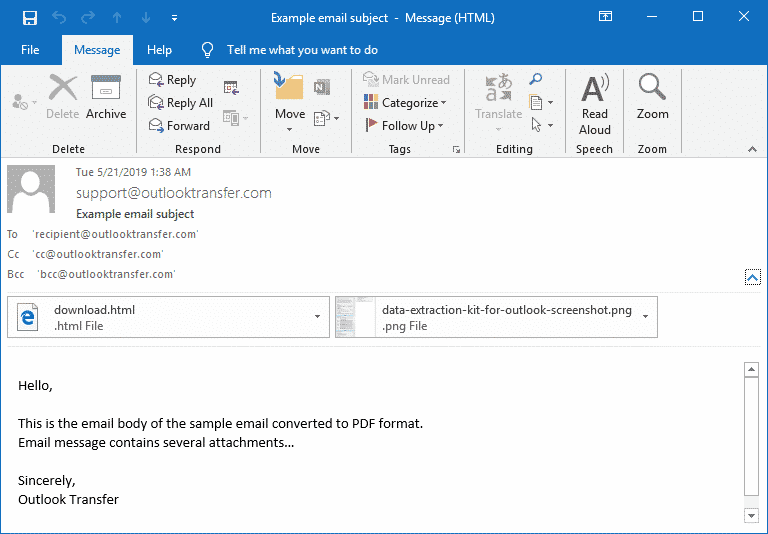
Резултати PDF файл:
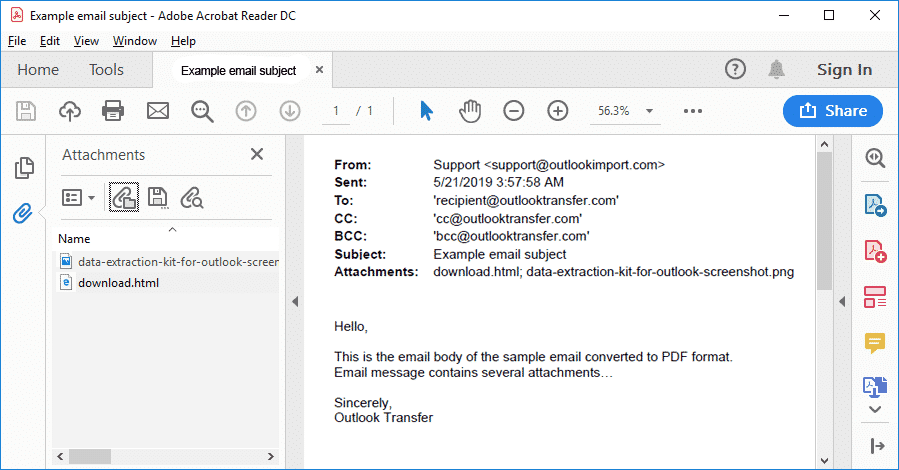
Пример на Outlook имейл превръща в PDF формат. Acrobat PDF Reader позволява да прегледа самия имейл и списъка с прикачени файлове по имейл. Сега тези прикачени файлове в имейли превърнати в PDF прикачени файлове т.е.. вградени в PDF структура.
метод 2: Износ на съобщения от Outlook към PDF, използвайки PDF printer
На разположение за Windows 10 или отгоре
В Outlook 2010, 2013 и 2016 Можете да запазите всеки имейл на PDF, като използвате виртуалния PDF принтер “Microsoft Print to PDF” вградена в Windows 10. Ако трябва да конвертирате Outlook съобщения до PDF от файл PST данни, го отворите за първи път през Outlook и след това да изнасят pst да PDF, както следва…
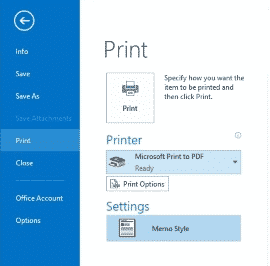
Ето как да използвате този метод:
- Отворете съобщението за електронна поща, който искате да запишете като PDF.
- На Файл кликнете върху раздела Print.
- В печатар падащото меню изберете Microsoft Print to PDF.
- Щракнете върху Print. Това ще отвори Microsoft печат в диалоговия PDF.
- Посочете папката и името на файла на изход PDF.
- Щракнете върху Save.
Недостатъкът на този метод е, че можете да спестите само едно съобщение в даден момент. Все пак, ако искате да конвертирате едно съобщение до PDF и не е необходимо да се вгради прикачени файлове, това е най-полезната опция.
метод 3: Запазване Outlook Имейли като PDF с помощта на Microsoft Word
Предлага се за всички версии на Windows
За Windows версии по-рано от Windows 10, можете да използвате друг начин за експортиране Outlook съобщения към PDF. в основата си, ви първо износ имейли до HTML, след това да го конвертирате в PDF.
Тук е подробно ръководство стъпка по стъпка:
- в Outlook, отворете съобщението за електронна поща, който искате да запишете като PDF.
- На Файл кликнете върху раздела Запази като.
- В диалоговия прозорец Съхраняване, укажете папката и името на файла на файла.
- В Запази като тип кутия изберете HTML.
- Щракнете върху Запазване.
- Сега, тичам Microsoft Word и отваряне на HTML документа, който току-що спаси с помощта на Файл > Отворено меню.
- Щракнете върху Файл > Запазване като меню.
- В диалоговия прозорец Съхраняване, изберете PDF от падащото тип файл.
- Щракнете върху Запазване.
По този начин, за да износ Outlook имейли е просто и универсално разположение, но все пак ще трябва да конвертирате всяко съобщение ръчно. Също, трябва да създадете ръчно папка преди износ имейли там.
Така че това, опция за използване на?
В заключение, Data Extraction Kit for Outlook позволява спестяване на множествена Outlook съобщения като PDF документи, включително прикачени файлове. Програмата работи автоматично и плавно, и създава възможност за търсене, съдебни лесен за PDF документи, което е от съществено значение за цифрови следователи и съдебни следователи. Това е единственият метод за изпълнение на насипния износ Outlook имейли до PDF формат, което прави този софтуер незаменим.






Добро утро! Опитвам се да конвертирам имейли от моя PST файл в PDF с вашата пробна версия. За съжаление, загражденията (прикачени файлове) не се преобразуват с имейлите. Не може ли вашият софтуер да направи това или правя нещо нередно?